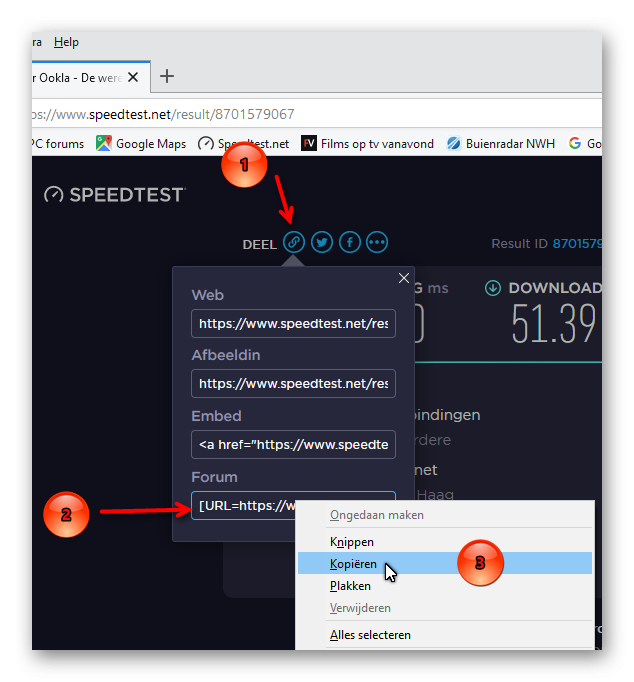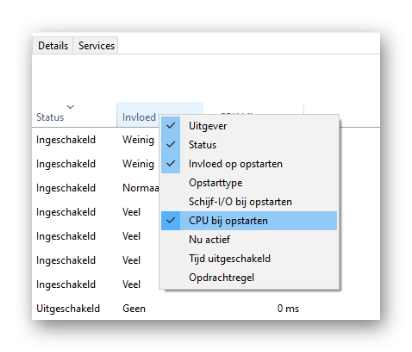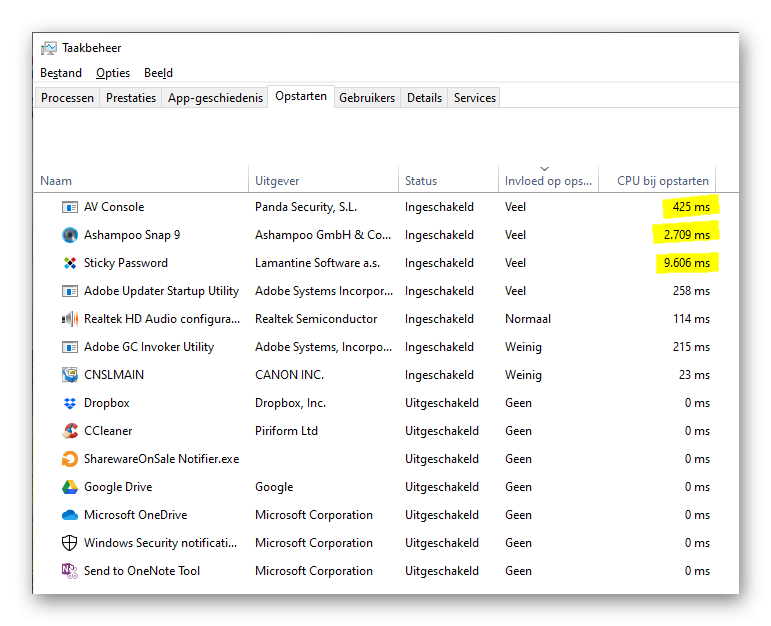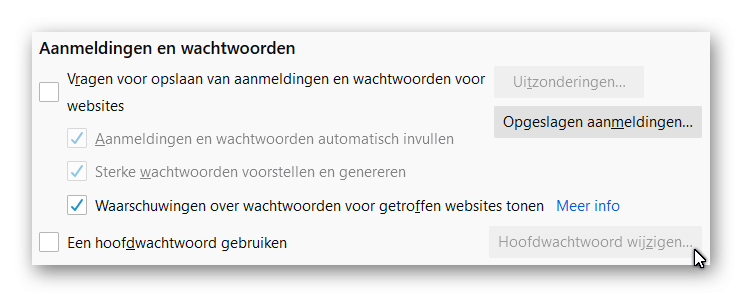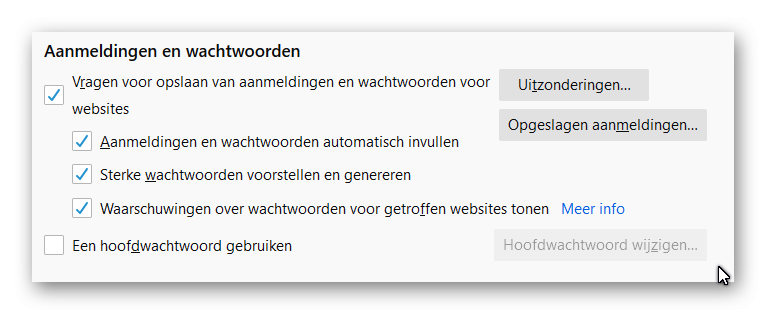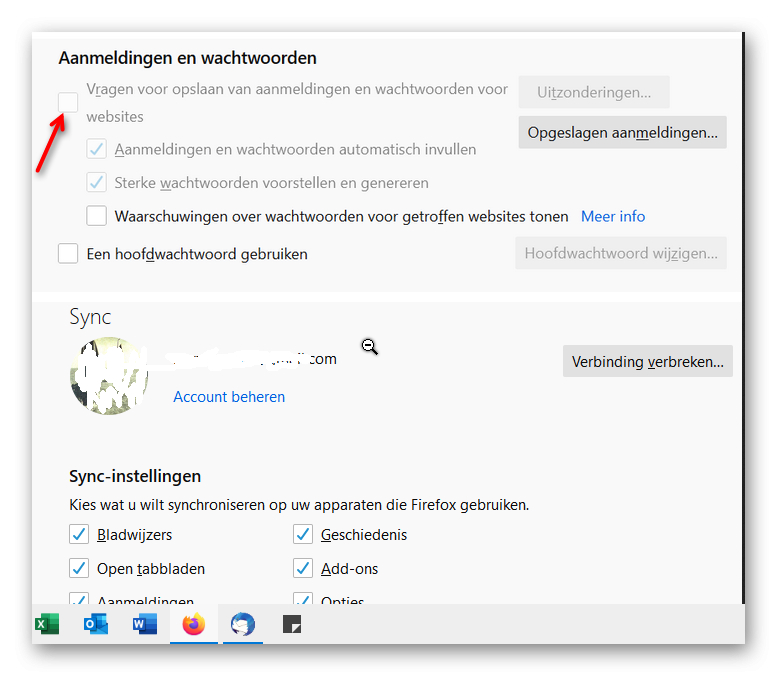-
Items
4.164 -
Registratiedatum
Inhoudstype
Profielen
Forums
Store
Alles dat geplaatst werd door porrelaar
-
Fijn dat je probleem is opgelost. Graag gedaan, ook namens droske. Je duidelijke beschrijving van het probleem, de vermelding van merk en type laptop (HP ProBook) en vooral de door jou geplaatste afbeeldingen zorgden ervoor dat er snel een oplossing geboden kon worden.
-
@droske Je zou gelijk kunnen hebben, maar de mogelijkheid bestaat dat het probleem juist veroorzaakt werd door een nieuwe driver die via Windows Update werd geleverd. Francesco kan dat zo nagaan: klik op Start > Instellingen > Bijwerken en beveiliging > Geschiedenis van updates weergeven. De updates zijn gesorteerd op categorie. Heb jij (onderaan in de lijst) de categorie Drivers erbij staan? Zo ja, klap die open en controleer of er onlangs een driver voor de grafische chip werd geïnstalleerd. De laptops waarbij hetzelfde probleem zich voordeed, waren steeds HP probooks met Intel HD Graphics. Even uit mijn hoofd: het ging bij die andere topics om de intel HD 610 en de Intel HD 620.
-

Link via Google Chrome werkt niet meer
porrelaar reageerde op Francois51's topic in Archief Internet & Netwerk
Je kunt je eigen topic niet zelf sluiten. Dat zal een moderator voor je doen, nu je probleem is opgelost. -
Toevoeging: ik kwam in de afgelopen weken hetzelfde probleem drie keer tegen op verschillende forums. Het ging steeds om de driver van de Intel HD Graphics.
-
De oorzaak ligt bij de driver voor de grafische kaart (of onboard grafische chip). Ga naar de support site van HP: https://support.hp.com/nl-nl/drivers Kies jouw laptop. Download de nieuwste driver voor je grafische kaart, en installeer die.
-
Met die D-Link DGS-1005D die jij wil gaan kopen, gaat het gewoon lukken, Johan! Je hebt al één internetkabel van 1,5 meter gevonden. Die kun je gebruiken om de computer van je vrouw te verbinden met de switch. Nu moet je er nog een korte kabel bijkopen om je eigen computer met de switch te verbinden. Die kabel moet iets langer zijn: 2 of 2,5 meter. Zelf opmeten hoe lang die moet zijn. MediaMarkt verkoopt ook internetkabels van verschillende lengtes. Je kunt er in de winkel naar vragen. ========================== Je hebt me al twee keer gevraagd of de internetsnelheid omlaag gaat, wanneer jullie allebei tegelijk op internet zitten. Ik had daar al op geantwoord. Het antwoord is Ja. Stel dat je vrouw een groot bestand aan het downloaden is op haar pc, dan zal de downloadsnelheid op jouw pc op dat moment lager worden. Dat is normaal. Vergelijk dat maar met het sproeien van je tuin in de zomer. Als je 1 sproeier neerzet, dan komt daar veel water uit. Maar als je een grote tuin hebt en 3 of 4 sproeiers tegelijk aanzet, dan zal er per sproeier minder water uitkomen. Het water wordt immers verdeeld over de sproeiers.
-
Jammer dat je niet online kunt kopen, want dan betaal je meestal veel minder dan in een stenen winkel. Zelfs wanneer je de verzendkosten erbij rekent. Je hoeft niet per se hetzelfde merk en type switch te kopen als die ik noemde. Ga voor een switch met 5 poorten. Er zijn ook switches met meer poorten (8, 16, 24 enz.), maar dat hebben jullie niet nodig. Dan is er nog verschil wat betreft de maximale doorvoersnelheid. Je hebt 2 soorten: a) 10/100 mpbs switches. Die zijn een beetje ouderwets. De maximale doorvoersnelheid is dan 100 megabit per seconde b) gigabit switches. De maximale doorvoersnelheid daarmee is 1.000 megabit per seconde Omdat jullie geen supersnel abonnement hebben zou een 10/100 switch voor jullie voldoende zijn, maar het verschil in prijs is erg laag. Met een gigabit switch zijn jullie op de toekomst voorbereid. Waar kun je switches kopen? In elke computerwinkel. Mediamarkt en Vanden Borre zullen zeker switches verkopen. Krefel ken ik zelf niet. En soms ook in andere winkels... Ik kocht mijn eerste switch (een Canyon 5-poorts 10/100 switch) in een bouwmarkt van Karwei voor € 12,99. Prima ding! Ik heb hem pas vervangen, toen ik poorten op die switch tekort kwam, omdat ik er een aantal computers bij had gekregen. Toen koos ik voor een 8-poorts gigabit switch. Niet omdat ik daarmee sneller internet kreeg, want de snelheid is afhankelijk van het abonnement dat je hebt bij je internetprovider (voor jou Proximus), maar omdat ik daarmee op de toekomst ben voorbereid. Ik weet niet waar jij woont. Jij moet zelf kijken welke computerwinkels er in jouw buurt zijn. Loop daar naar binnen en vraag wat een switch met 5 poorten kost. Vraag ook naar de prijs van internetkabels. Als je de switch kunt plaatsen vlakbij de pc van je vrouw, dan heb je een internetkabel van 1 meter nodig om de pc van je vrouw te verbinden met de switch. Jouw pc staat een meter verder, schreef je. Dan heb je dus ook nog een kabel van 2 meter nodig om jouw pc te verbinden met de switch. Meet eerst zelf na hoelang die kabels moeten zijn. De kabels mogen niet te kort zijn. En misschien kan iemand anders (jouw zoon?) de benodigde spullen voor je bestellen? Goedkope internetkabels kan hij dan online voor je kopen bij Allekabels.be: https://www.allekabels.be/netwerk/utp_kabel.html Een netwerkkabel van 1 meter kost daar € 1,19 Een netwerkkabel van 2 meter kost daar € 1,79
-
Afgaand op de speedtestresultaten op de pc van zijn vrouw (41,79 Mbps down en 3,98 up) denk ik dat ze het Start abonnement van Proximus hebben: maximaal 50 Mbps download; maximaal 4 Mbps upload. Dat is snel zat. Natuurlijk zijn er genoeg mensen met nog sneller internet, maar 2 jaar geleden waren dit mijn snelheden: 14 Mbps download en 0,8 Mbps upload. Dat ging ook prima. Ik zat toen bij KPN. Sneller was daar niet mogelijk vanwege de afstand van mijn huis naar de wijkcentrale. Omdat Ziggo iets goedkoper was, ben ik twee jaar geleden naar Ziggo overgegaan. Nu haal ik 50 Mbps downloadsnelheid en 5 Mbps uploadsnelheid. Nog sneller is voor mij absoluut niet nodig. Nu naar de situatie van Johan. De twee pc's staan vlak bij elkaar. Als je geen extra kabel naar de bbox wilt trekken, dan is een switch de beste oplossing. Hier heb je zo'n switch: https://tweakers.net/pricewatch/263449/tp-link-tl-sg1005d-5-port-gigabit-desktop-switch.html De switch heeft een eigen adapter waardoor hij stroom krijgt. Doe de adapter van de switch in een stopcontact dat vlakbij de pc van je vrouw staat. Aan de achterkant van die switch zitten 5 poorten (aansluitingen voor netwerkkabels). Haal de netwerkkabel uit de achterkant van de pc van je vrouw en doe die kabel in een van de vijf aansluitingen van de switch. Je heb dan nog 4 lege aansluitingen, waarvan je er twee gaat gebruiken. Je hebt 2 korte netwerkkabels nodig: Met de ene kabel verbind je de pc van je vrouw met de switch. Met de andere kabel, die iets langer mag zijn, verbind je jouw pc met de switch. En daarmee ben je klaar. Jullie hebben nu allebei internet via de kabel.
-
Je vrouw wil geen losse kabels in huis; ze is blijkbaar op orde en netheid gesteld. Jullie zouden van werkplek kunnen ruilen. De pc van je vrouw gaat naar de plek waar nu jouw pc staat. Jij verhuist met je pc naar de plek waar nu de pc van je vrouw staat. Dat kun jij gebruik maken van de internetkabel, en je vrouw moet dan voortaan gebruik maken van wifi. Stel dat eens aan je vrouw voor. Even een vraagje: zitten jij en je vrouw met jullie pc's in dezelfde ruimte?
-
De makkelijkste en goedkoopste oplossing is dat jij jouw pc ook verbindt met een aparte/eigen kabel die naar jullie bbox loopt. Aan de achterkant van de bbox zullen meerdere aansluitingen zitten. In een van de aansluitingen zit de kabel die naar de pc van je vrouw loopt. Koop er een tweede kabel bij en sluit die ook aan op de bbox. Kies zo'n zelfde aansluiting (zelfde kleur) als de aansluiting die je vrouw gebruikt. Een internetkabel van 10 meter koop je bij een winkel van de Action al voor € 2,44. Kijk hier maar: https://www.action.com/nl-be/p/maxxter-netwerkkabel-2/ Als je niet zeker weet welke aansluiting op de bbox jij voor jouw pc moet gaan gebruiken, kun je met je smartphone of digitale camera een foto van de aansluitingen op de bbox maken en die hier plaatsen. Of je geeft het exacte type van jullie bbox op.
-
Dag Johan, De afbeeldingen die je nu laat zien, zijn weer van jouw eigen laptop. Ik zie namelijk dat je verbonden bent via wifi. Als je wifi gebruikt, dan kan de downloadsnelheid variëren. Het is wel duidelijk dat je downloadsnelheid bij de getoonde resultaten nooit boven de 8 Mbps komt. Dat is een lage snelheid. Je kunt er wel mee internetten, maar je moet wat geduld hebben. Het kan even duren voordat pagina's geladen worden. Je vrouw heeft geen laptop, maar een pc. Haar pc is niet via wifi, maar via een kabel verbonden met internet. Dat schreef je zelf. De downloadsnelheid via een kabel is meestal hoger en ook constanter. Loop naar de pc van je vrouw. Ga op de pc van je vrouw naar dezelfde website en doe de test op haar pc: https://www.speedtest.net/nl Je hoeft niet per se een afbeelding te maken. Je mag de uitslag ook opschrijven: ping, download en uploadsnelheid.
-
Graag gedaan. Jammer dat ik je probleem nog niet op hebben kunnen lossen. Ik kwam echter zojuist een website tegen die specifiek over jouw probleem lijkt te gaan: http://woshub.com/windows-doesnt-assign-letters-to-external-and-usb-flash-drives/ Hoe is je Engels? Kun je de instructies die op die website staan lezen en uitvoeren, of denk je: 'Nou, daar heb ik toch wel wat hulp bij nodig'? Probeer de informatie op die website door te lezen. Ik ben vanavond niet meer online, omdat ik gasten heb. En dan kan ik niet de hele tijd achter de computer gaan zitten. Misschien willen andere forumleden je vanavond wel verder helpen hiermee.
- 83 antwoorden
-
Dat betekent dat de systeembestanden van Windows 7 in orde zijn. Er hoefde niets gerepareerd te worden. Dat is goed om te weten. Dan hoop ik dat p38cyq jou nu verder kan helpen met de eerder door hem genoemde tooltjes of op een andere manier.
- 83 antwoorden
-
Het plaatsen van de afbeelding is mislukt, maar je hebt de uitslagen van de speedtest gewoon overgetypt, en dat is ook goed. De meeste mensen hebben tegenwoordig een hogere downloadsnelheid dan 9,90 megabit per seconde, maar je kunt ermee internetten. De downloadsnelheid is van belang wanneer je websites bezoekt, muziek of programma's downloadt en ook wanneer je je mail van Gmail in de browser gaat lezen. Je uploadsnelheid is van belang wanneer je e-mails verstuurt. Vooral wanneer je e-mails met grote bijlagen (foto's) verstuurt, dan is een wat hogere uploadsnelheid wel prettig. Jouw uploadsnelheid is hoog genoeg. De downloadsnelheid is aan de lage kant. Wanneer je een website bezoekt waar veel zware/grote afbeeldingen op staan, dan kan het zijn dat het iets langer duurt voordat die website geheel geladen is. Je zult dan gewoon wat geduld moeten hebben. Je zou deze test ook eens op de computer van je vrouw kunnen doen. Ik denk dat de downloadsnelheid dan een stuk hoger zal zijn.
-
Het spijt me, maar dit is niet wat ik bedoel. Je moet eerst de test uitvoeren op die website. Dus even wachten en dan op de grote knop GA klikken. Had je dat gedaan? Daarna weer wachten totdat de ping, de downloadsnelheid en de uploadsnelheid zijn gemeten. Pas als dat allemaal klaar is, voer je de instructies uit die ik eerder gaf. Kijk goed naar de afbeelding die ik plaatste. Kijk waar de rode pijlen naar wijzen. Want waar die pijlen naar wijzen, daar moet je op klikken. Bij het cijfer 1 moet je klikken met de linker muisknop. Bij het cijfer 2 moet je klikken met de rechter muisknop Bij het cijfer 3 moet je klikken met de linker muisknop. ------------------------------------------------------------- Maar als dit allemaal te moeilijk voor je is, dan mag je het ook zo doen: Als de test helemaal voltooid is en je de uitslagen ziet, dan druk je op je toetsenbord op de Print Screen toets. De afbeelding van je volledige scherm staat dan op het klembord van Windows. Ga dan naar dit topic van PCH, dat hopelijk nog in een ander tabblad van je browser open staat. Klik in het reactievak. Klik met de rechter muisknop in het reactievak en kies dan Plakken.
-
Ik durf zelf niet te zeggen welke de snelste browser is: Chrome, Firefox of Opera. In elke browser kun je extensies (invoegtoepassingen) toevoegen, zoals een adblocker, maar ieder toegevoegde extensie zal ervoor zorgen dat die browser daarna iets trager op zal starten. Als je veel werkgeheugen hebt en een krachtige processor, dan merk je daar niets van. Maar als je, zoals jij, een zwakke processor hebt, dan zul je elke vertraging van de browser opmerken. Als je vrouw en jij samen met ieder jullie eigen computer gebruik maken van internet, dan delen jullie de internetverbinding. Als die internetverbinding niet zo snel is, dan zul je zeker merken dat jullie samen aan het internetten zijn. Verbinding met internet via een kabel (zoals de pc van je vrouw heeft) is altijd het beste. Een verbinding via wifi is meestal trager. Hoe verder je van de router (BBox) zit, hoe lager je internetsnelheid zal zijn. En het maakt ook uit of er muren zijn tussen de router en jouw computer. Muren zorgen ervoor dat het signaal minder sterk wordt. Je kunt zelf je internetsnelheden meten via diverse websites, bijvoorbeeld via deze website: https://www.speedtest.net/nl Als die website geladen is, dan zal eerst gezocht worden naar een server bij jou in de buurt. Daarna kun je op de grote knop GA klikken. Er worden 3 dingen gemeten: ping, download en upload. Als het meten klaar is (dat kan een minuutje duren), dan klik je op de eerste knop die achter DEEL staat. Daarna klik je met de rechter muisknop op de link die onder Forum staat. In het contextmenu klik je op Kopiëren. Ga dan naar dit topic op PCH. Klik met de rechter muisknop in het reactievak en kies Plakken. De afbeelding met jouw snelheden wordt dan voor ons zichtbaar. Met een afbeelding erbij voor de duidelijkheid:
-
Je hebt nu een afbeelding van USB View geplaatst, maar waarschijnlijk heb je geen enkel idee wat je daar mee moet of kunt doen. USB View toont de USB Controllers en de aangesloten USB apparaten. Die blauwe icoontjes zijn het icoon voor USB. Als er door dat blauw ook nog wat rood zit gefriemeld, dan is dat een aangesloten en actief USB apparaat. Soms zie je direct om wat voor aangesloten USB apparaat het gaat. Zo is op [Loc112] jouw Logitech webcam aangesloten. Dat staat er direct achter. Bijna onderaan (de op een na onderste) staat [Loca3]DeviceConnected. Daar staat niet bij om wat voor apparaat dat gaat. Als je dat wilt weten, dan moet je klikken op [Loca3]DeviceConnected. En in het rechter paneel krijg je dan de gegevens van dat apparaat te zien. p38cyq is van mening dat de tooltjes USB View en Unknown Device Identifier jou kunnen helpen met jouw probleem dat we zo kunnen omschrijven: Aangesloten USB sticks krijgen niet automatisch door Windows een schijfletter toegekend. Hulp bij die tooltjes zul je niet van mij krijgen, maar van p38cyq. Hij kan daar tekst en uitleg bij geven. Ik wacht nog steeds op een screenshot van de uitslag van sfc /scannow. Ik hoop stiekem dat dit de uitslag zal zijn: "er zijn fouten aangetroffen, en die zijn allemaal gerepareerd." (maar dan in het Engels natuurlijk) Misschien staat er als uitslag dat er fouten zijn aangetroffen en dat die niet allemaal gerepareerd konden worden. In dat geval wordt er verwezen naar een CBS.log. Er zijn hier mensen (ik hoor daar niet bij!) die zo'n CBS.log kunnen interpreteren en jou dan kunnen vertellen wat je verder kunt doen.
- 83 antwoorden
-
Op mijn beide pc's staat ook Bootracer, maar ik heb het onderdeel Startup Control van Bootracer niet ingeschakeld. De vertragingstijd per opstarter kan ik immers al zien in Taakbeheer. Bootracer meet bij mij dus alleen de totale opstarttijd. Ik zie dat jij de functie Snel opstarten ingeschakeld hebt staan. Wel logisch, omdat jij geen SSD in je laptop hebt zitten. Ik heb op mijn pc's de functie Snel opstarten uitgeschakeld, omdat in beide pc's Windows op een SSD is geïnstalleerd en dan is de snelheidswinst van de functie Snel opstarten te verwaarlozen. Doordat bij jou de functie Snel opstarten is ingeschakeld (die functie is trouwens standaard ingeschakeld in Windows 10), kan Bootracer de volledige opstarttijd niet meten. Daarom staat er ook bij: Partial Boot Time. Een opstarttijd van 2 minuten is aan de lange kant, maar ook weer niet extreem lang wanneer je een gewone harde schijf gebruikt. Iets anders wat me opviel in jouw FRST logjes van 21 oktober: jouw laptop draait nog op Windows 10 Home, versie 1803. Dat is een oude versie. De ondersteuning van versie 1803 stopt op 12 november aanstaande. Dat is al over 3 weken! Het heeft op zich niets te maken met het traag opstarten van je laptop, maar je moet nu wel zeer binnenkort over naar versie 1903 van Windows 10.
-
Tijdens sfc /scannow liefst niets anders met de computer doen. Wanneer sfc /scannow klaar is, maak je een screenshot van dat venster. Daarna pas aan de slag gaan met het het tooltje Unknown Device Identifier. Je hebt nu 2 afbeeldingen geplaatst van Unknown Device Identifier. Beide afbeeldingen laten grotendeels hetzelfde zien. En in beide afbeeldingen staat de schuifbalk onderaan. Dat betekent dat het bovenste gedeelte van de lijst voor ons nu niet zichtbaar is. Ik zou eerst niets uitklappen, zoals je wel in de onderste afbeelding hebt gedaan. Alles dichtgeklapt laten. Alleen zoeken in die lijst naar apparaten waar [UNKNOWN DEVICE] achter staat. En die apparaten (als je die aantreft) mag je dan uitklappen.
- 83 antwoorden
-
Je hebt het prima gedaan. Er staan er slechts drie. Dat is prima. Dus net zoals in de eerste startup.txt die jij geplaatst had. Er valt volgens mij geen serieuze snelheidswinst te behalen door een of meer van die drie opstarters uit te schakelen. Die afbeelding blijft op je klembord staan, totdat je weer eens iets anders kopieert. Dan verdwijnt de afbeelding van je klembord. En het klembord wordt ook geleegd, wanneer je de computer uitzet of opnieuw opstart. Daar hoef jij je dus niet druk over te maken. Het is ook niet nodig om te weten waar het klembord staat. Jij wilt natuurlijk nog steeds graag weten of jij je computer wat sneller kan maken. De enige mogelijkheid die ik nog zie is dat de harde schijf in je PC vervangen wordt door een SSD. Daarna moet Windows opnieuw geïnstalleerd worden. Dat is een klusje dat ik jou echter niet zelf zie doen. Je gaf zelf al aan dat je niet veel weet van technisch gedoe. Met een SSD zal de opstarttijd van je computer misschien gehalveerd worden. Ook je programma’s zullen sneller opstarten. Je pc zal echter niet zo snel worden als een moderne pc van € 700. Jouw pc was bij aanschaf erg goedkoop. De goedkope en zwakke processor in jouw pc presteert niet zo geweldig goed. Dat is wat ik erover kan zeggen, Johan. Misschien niet wat je graag wilt horen, maar ja...
-
Ja, ik zie het. Ik heb even een tweede pc (mijn test pc) opgestart. Ook op die test pc wordt de Invloed op opstarten gemeten. Tevens wordt de CPU bij opstarten keurig in ms weergegeven. Vreemd dat dat bij jou niet gebeurt. Jammer. Ik heb er geen verklaring voor. Maar hopelijk kunnen andere forumleden jou vertellen of je een of meer van de opstarters uit kunt schakelen. Voor mij wordt het nu bedtijd. Hoogste tijd!🛏️
-
Vaak wordt traag opstarten veroorzaakt door met Windows mee opstartende programma's. Er kunnen ook andere oorzaken zijn, maar het lijkt me beter om eerst te kijken naar de programma's die samen met Windows opstarten. Je kunt daar CCleaner voor gebruiken, maar het kan net zo goed met Taakbeheer. Open Taakbeheer (bijv. door met rechts te klikken op een lege plek in de taakbalk en dan te klikken op Taakbeheer). Klik op het tabblad Opstarten. Er staan dan verschillende kolommen: Naam; Uitgever; Status; Invloed op opstarten. De kolom Invloed op opstarten zegt al iets, maar is niet zo precies. Veel verder dan Veel, Normaal, Weinig of Geen gaat dat oordeel niet. Als je de invloed op het opstarten meer precies wilt weten, dan maak je er een kolom bij. Klik met de rechter muisknop op het kopje Invloed op opstarten. Er opent dan een contextmenu: Klik in dat contextmenu op CPU bij opstarten. En nu heb je er een kolom bij en zie in je ms (milliseconden) hoeveel dat programma het opstarten van je pc vertraagt. Je kunt daar een screenshot van maken en dat hier plaatsen. Als voorbeeld een screenshot van mijn Taakbeheer: De grote vertragers bij mij zijn: Mijn antivirusprogramma Panda: bijna een halve seconde Mijn screenshotprogramma Ashampoo Snap: bijna 3 seconden Mijn wachtwoordmanager Sticky Password: bijna 10 seconden. Hoe zit dat bij jou?
-
Ja, je kunt geen vinkje in dat vakje zetten, omdat de tekst achter dat vierkantje grijs is. Grijze tekst betekent dat je die optie niet kunt wijzigen. De optie is voor jou niet beschikbaar, en daarom worden de door jou ingetypte wachtwoorden ook niet onthouden. Ik heb zojuist ook de nieuwste versie (versie 70.0) van Firefox binnen gekregen. Bij mij ziet het er nu zo uit: Ik kan wel een vinkje zetten voor 'Vragen voor opslaan...', omdat bij mij die tekst zwart is. Als test zal ik dat even doen: Daarna wordt alle tekst achter de vierkantjes zwart. Zo hoort het dus, maar bij jou lukt dat niet. Het is nu wachten op andere forumleden. Misschien heeft iemand een verklaring waarom jij geen vinkje kunt zetten voor 'Vragen voor opslaan...'. Ik heb er namelijk geen verklaring voor. ============================================= Jij had in Firefox het synchroniseren ingeschakeld, omdat je ook een mobiele telefoon hebt. Daar wil ik even op ingaan. Ik gok nu even dat jouw telefoon op het besturingssysteem Android draait. De meeste smartphones draaien op Android. Alleen iPhones van Apple gebruiken een ander besturingssysteem, namelijk iOS. Op jouw smartphone gebruik jij waarschijnlijk niet de browser Firefox, maar de browser Chrome. Want Chrome is de browser die standaard op alle Android smartphones staat. Natuurlijk kun je Firefox wel zelf installeren op je mobiele telefoon, maar ik vraag me af of jij dat ook gedaan hebt. Wanneer de browser Firefox niet op je smartphone staat, dan heeft het geen zin om Synchroniseren in te schakelen in Firefox op je computer, want er valt dan niets te synchroniseren.
-
Dag Johan, droske twijfelde of het door jou geplaatste tekstbestand (met de naam startup.txt) wel compleet was. Daarom wil hij graag een afbeelding zien van CCleaner waarin Opstarten zichtbaar is en het tabblad Windows geselecteerd is. (De andere tabbladen zijn nu niet belangrijk) Ik ga jou een makkelijke manier te geven om die afbeelding te maken en te plaatsen. Laat deze website van PC Helpforum openstaan. Je mag de browser wel minimaliseren, zodat hij naar de taakbalk verdwijnt. Je ziet dan enkel nog het pictogram van je browser in de taakbalk staan. Een programma zoals je browser minimaliseren doe je door op het minteken te klikken dat in de rechter bovenhoek staat: Start CCleaner op. Klik in de linker kolom op "Extra". (er staat een afbeelding van een steeksleutel bij) Klik vervolgens in de middelste kolom op "Opstarten". Selecteer het tabblad Windows. (Meestal is dat tabblad al automatisch geselecteerd) Zorg ervoor dat CCleaner het volledige scherm beslaat. Klik zo nodig op de knop Maximaliseren die rechtsboven in het venster van CCleaner staat: Nu gaan we een afbeelding maken van het scherm: Zoek op je toetsenbord de toets Print Screen op. Tip: hij staat waarschijnlijk ergens rechts bovenaan op je toetsenbord. Druk 1 keer op die Print Screen toets. De afbeelding staat nu op het klembord van Windows. Open je browser waarin dit topic nog open staat. Klik met de rechter muisknop in het vak waarin je altijd je reactie schrijft. Er verschijnt dan een contextmenu. In dat contextmenu klik je op Plakken. Je afbeelding wordt dan geüpload naar deze website en even later verschijnt hij zichtbaar in dat reactievak. Wanneer je de afbeelding ziet staan, dan mag je klikken op de knop Reactie toevoegen. Succes!
-
Ja, dat zie ik nu. Ik heb even dat deel van jouw afbeelding gekopieerd waar het om gaat: De rode pijl wijst naar een vakje waar jij een vinkje in moet zetten. Je browser Firefox moet vragen om gebruikersnamen en wachtwoorden op te slaan. Anders kunnen die immers niet door Firefox opgeslagen worden. Jij kunt daar nu echter geen vinkje zetten, omdat de tekst van die optie niet zwart is maar grijs. En dan valt er niets aan te wijzigen. Ik weet niet waarom dat bij jou zo is. Hopelijk weten andere forumleden dat wel... ------------------------------------------------------- Even iets anders: Meer naar onderen in die afbeelding zie ik dat je synchronisatie hebt ingeschakeld in Firefox, waardoor bladwijzers, geschiedenis en ook de ingestelde opties gesynchroniseerd worden tussen al jouw computers die Firefox gebruiken. Hoeveel computers heb jij, James? Als je slechts 1 computer hebt, dan heeft het inschakelen van synchroniseren geen zin, want dan valt er niets te synchroniseren.

OVER ONS
PC Helpforum helpt GRATIS computergebruikers sinds juli 2006. Ons team geeft via het forum professioneel antwoord op uw vragen en probeert uw pc problemen zo snel mogelijk op te lossen. Word lid vandaag, plaats je vraag online en het PC Helpforum-team helpt u graag verder!